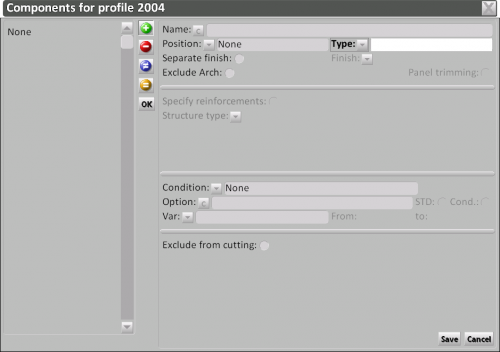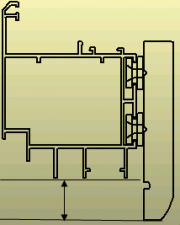Assembled profile components
From Opera Wiki
Revision as of 08:32, 17 May 2011 by Fabrizio.Loddo (Talk | contribs)
Questo riquadro è utilizzato per effettuare delle aggiunte o delle variazioni di un dato profilo selezionato. Di seguito la descrizione dei campi principali:
- Name
 : the name of the component profile.
: the name of the component profile.
- Position
 : the position that the component profile has on the assembled profile. It is used to assign the colours.
: the position that the component profile has on the assembled profile. It is used to assign the colours.
- None: the profile will be considered as raw, therefore the cost calculation will be based on the raw price (usually used for reinforcements inside the profile or for the thermic cut bars in PVC).
- Interior : and the cost calculation will be based on the price of the internal colours of the typology (usually used for wood component or the internal component of the thermic cut).
- Exterior: the cost calculation will be based on the price of the external colours of the typology (usually used for the aluminium component in the aluminium-wood profiles or the external component of the thermic cut).
- Int.-Ext.: the cost calculation will also consider the possible bicolour set out on the typology in the order (typical of the profile in PVC).
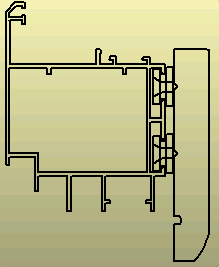
| 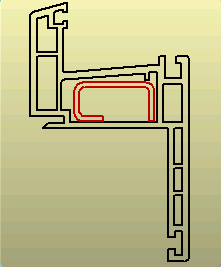
|
*Aluminium component: external
| *PVC profile: positione Int/ext
|
- Tipo

- Questa casella a cui è abbinato un pulsante apre un elenco dal quale l’operatore determina la funzione del componente nel profilo composto. Questa casella e usata principalmente dagli utenti che utilizzano Opera Lavorazioni, quando si rende necessario effettuare la lavorazione solo al profilo che riprende il parametro impostato in questa casella.
- Diversifica per finitura
- Attivando questa casella il programma considera il tipo di finitura della colorazione esterna per l’utilizzo del componente
- Finitura
- Strettamente collegata alla precedente Diversifica per finitura apre un elenco di finiture a cui le colorazioni sono associate in archivio per rendere attiva la diversificazione del componente.
- Escludi nell’arcuato
- Indica al programma che il componente dovrà essere escluso se il profilo composto sarà ad arco.
- Specifica rinforzi
- Selezionando questa casella si attiva la funzione che consente di determinare su quale lato della tipologia deve essere caricato il rinforzo del profilo. Questa funzione è molto utile, quando, pur avendo lo stesso profilo principale su tutti i lati della tipologia, si vuol avere il rinforzo su uno o più lati. Nelle stampe tecniche di conseguenza saranno riportate le quantità del rinforzo solo dei lati dove sono inseriti.
- Tipo Struttura

- A questa casella è abbinato un pulsante che apre un elenco di tipi di strutture, dal quale si rileva il tipo che determina l’inserimento del rinforzo in funzione del tipo di serramento.
Quindi: nella casella precedente si determina la posizione, in quest’ultima si determina la tipologia.
- Condizione
- In questa casella potete impostare la condizione di inserimento di un componente, potrebbe cioè essere necessaria l’applicazione di un componente solo in determinate condizioni. Infatti se imposterete Intervallo il programma attiverà le caselle per la determinazione della variabile e dei valori relativi ai parametri di inserimento. es.:
- Opzione File:Codice.png
- Il pulsante apre il collegamento con la selezione delle opzioni. Questa casella è abbinata alle caselle Standard e Condizione e determinano il tipo di inserimento del componente nella struttura. A questo riguardo si consiglia di prendere visione del paragrafo dedicato alle Tabelle Opzioni Tipologia, più aventi in questa sezione.
- Standard
- Attivando questo campo il programma considera come scelta standard l’opzione di caricamento del componente. Funzione utile nel caso in cui vi siamo diversi componenti da caricare in funzione del tipo di opzione.
- Condiz.
- Se questa casella è attiva, il programma non richiederà l'opzione nei dati della Tipologia e la utilizza solo come condizione, in automatico.
- Escludi taglio
- Indica al programma che il componente deve essere escluso dalla distinta di taglio.
- Taglia composto
- Indica al programma che il componente dovrà essere considerato nella stessa lista di taglio del profilo composto.
Un caso in cui si può usare Taglia composto è quando il componente deve essere tagliato insieme al profilo composto.
- Differenza taglio
- È il valore che viene sottratto alla quota di taglio del profilo composto per ottenere la quota di taglio del componente, solo se il profilo composto è tagliato a 45°. Il valore deve essere di segno negativo (es.: –25). (vedi immagine a lato)
- Differenza fissa
- È il valore che viene aggiunto alla quota di taglio del profilo composto per ottenere la quota di taglio del componente.
Si può usare questo valore per calcolare la quota di taglio del rinforzo in acciaio di un profilo in PVC, il quale di solito deve essere tagliato più corto. Inserendo il valore –150 il rinforzo in acciaio verrà tagliato 150mm più corto del profilo in PVC.
- Angolo sinistro e Angolo destro
- È il valore che viene usato per determinare gli angoli di taglio del profilo componente quando sono diversi da quelli del profilo composto. Il valore predefinito è Auto e imposta i tagli del componente uguali a quelli del profilo composto.
- Formula
- In questa casella inserisco la formula per il calcolo della quota dei taglio, quando i dati del profilo sono diversi rispetto a quelli in archivio e ho la necessità di effetuare i calcoli per ottenere la giusta distinta di taglio.